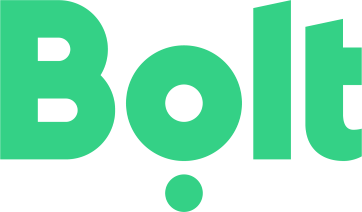الفرق بين المراجعتين لصفحة: «كيفية استخدام تطبيق بولت»
(أنشأ الصفحة ب' == '''كيف أقوم بتحميل المستندات الخاصة بي؟''' == اتبع هذه الخطوات للتأكد من تحميل مستنداتك بنجاح: ● افتح تطبيق Bolt driver أو قم بزيارة Driver Portal عبر متصفح الويب وانتقل إلى ''الإعدادات'' > ''الحساب'' > ''المستندات'' ● ابحث عن نوع المستند الذي تريد إرساله في القائمة ● ...') |
لا ملخص تعديل |
||
| سطر ١: | سطر ١: | ||
[[الاسئلة الشائعة|عودة]] | |||
== '''كيف أقوم بتحميل المستندات الخاصة بي؟''' == | == '''كيف أقوم بتحميل المستندات الخاصة بي؟''' == | ||
مراجعة ١٥:١٤، ٩ أكتوبر ٢٠٢٣
كيف أقوم بتحميل المستندات الخاصة بي؟
اتبع هذه الخطوات للتأكد من تحميل مستنداتك بنجاح:
● افتح تطبيق Bolt driver أو قم بزيارة Driver Portal عبر متصفح الويب وانتقل إلى الإعدادات > الحساب > المستندات
● ابحث عن نوع المستند الذي تريد إرساله في القائمة
● تأكد من إكمال حقل تاريخ انتهاء الصلاحية ، حيثما ينطبق ذلك
● انقر فوق +تحميل ملف لالتقاط صورة أو تحديد صورة موجودة من جهازك
● بمجرد الانتهاء من التقاط الصورة أو اختيارها، والتأكد من أن الجودة تتوافق مع متطلباتنا، انقر فوق استخدام الصورة . سيبدأ بعد ذلك تحميل المستند.
● لا تغلق التطبيق أو الصفحة حتى ترى أن الحالة في انتظار التحقق
● سيقوم فريقنا بمراجعة المستندات التي تم تحميلها، وستتلقى رسالة بريد إلكتروني لتأكيد قبولها أو رفضها.
في قسم المستندات في بوابة السائق، يمكنك عرض جميع المستندات التي تم تحميلها وتواريخ انتهاء صلاحيتها.
للتأكد من قدرتك على الاستمرار في الاتصال بالإنترنت في تطبيق برنامج التشغيل، نوصي بإرسال أي مستندات مجددة (مثل رخصة قيادة جديدة) بمجرد حصولك عليها. وهذا يسمح لنا بمراجعتها والموافقة عليها قبل انتهاء صلاحية مستنداتك السابقة.
كيف يعمل نظام الانتظار في المطار؟
عند وصولك إلى منطقة الانتظار المخصصة بالمطار، ستدخل تلقائيًا في قائمة انتظار افتراضية تقدم للسائق الذي انتظر في المنطقة لفترة أطول طلب الرحلة القادمة التالية.
بمجرد دخولك إلى قائمة الانتظار، سترى عدد السيارات المصطفة أمامك في كل فئة رحلة. يمنحك هذا فكرة أفضل عن المدة التي قد تنتظرها للطلب الوارد التالي.
يرجى الملاحظة:
● إذا لم تقبل الرحلة الأولى المخصصة لك، فسيتم وضعك في نهاية قائمة الانتظار
● إذا غادرت منطقة الانتظار المحددة ولم تعد خلال الإطار الزمني المقترح في التطبيق، فسوف تفقد مكانك في قائمة الانتظار.
● قد يؤدي تحديد الأسعار المخصصة الخاصة بك أو وجهة السائق المحددة إلى تقييد طلبات الطلبات الواردة، بغض النظر عن رقم قائمة الانتظار الخاصة بك.
إذا واجهت أي مشاكل في تلقي رحلات المطار، يرجى الاتصال بفريق الدعم لدينا عبر التطبيق.
كيفية إضافة توقف
إذا لم يقم الراكب بإضافة محطة التوقف عند طلب الرحلة، فيمكنك إضافتها أثناء الرحلة. من الممكن إضافة ما يصل إلى 4 توقفات. سيتم تطبيق وقت الانتظار المدفوع.
سيتلقى الراكب إشعارًا إذا قمت بإضافة محطة توقف أو تغيير الوجهة النهائية.
كيفية الاتصال بالراكب
ستتمكن من الاتصال بالراكب بعد قبول طلبه. هناك خياران متاحان في التطبيق:
● يمكنك إرسال رسالة للراكب داخل التطبيق. سيكون هذا الخيار متاحًا حتى تبدأ الرحلة. سيتم حذف سجل الرسائل عند الانتهاء من الرحلة.
● يمكنك استدعاء الراكب. سيكون الخيار متاحًا أيضًا لمدة 24 ساعة بعد انتهاء الرحلة.
يرجى ملاحظة أنه لا يمكنك الاتصال بالراكب إلا من رقم الهاتف المسجل في ملفك الشخصي.
إذا تم إلغاء الطلب، فسيتم تعطيل خيار الاتصال.
كيفية التعامل مع الرحلات المجدولة
المشاوير المجدولة هي خدمة متميزة للركاب يمكنها مساعدتك على زيادة أرباحك. إذا كنت تواجه مشكلات في التنقل بين الميزات، فراجع القسم ذي الصلة أدناه:
ملحوظة: يتم استخدام تسعير Bolt القياسي فقط مع الرحلات المجدولة، حيث أن التسعير المخصص (حيثما كان ذلك متاحًا) غير متوافق مع هذه الميزة.
كيفية قبول رحلة مجدولة
لتصفح الطلبات المتاحة:
● قبل الاتصال بالإنترنت، انقر فوق شعار الطلبات المجدولة الجديدة على الشاشة الرئيسية. وبدلاً من ذلك، يمكنك الانتقال إلى البريد الوارد > الطلبات المجدولة
● قم بالتمرير للعثور على الطلب (الطلبات) المناسب ثم انقر فوق قبول
● سيتم الآن إدراج رحلتك (رحلاتك) المجدولة ضمن البريد الوارد > الطلبات المجدولة > مقبولة. سترى السعر الثابت والوقت والوقت المطلوب للاتصال بالإنترنت في الرحلة المقبولة المحددة.
كيفية إكمال الرحلة المجدولة
● يجب أن تكون متصلاً بالإنترنت في الوقت المحدد المحدد في الرحلة المقبولة للتحقق من استعدادك لتلبية الطلب المقرر. وبخلاف ذلك، سيتم تخصيص الرحلة لسائق آخر متاح.
● من الآن فصاعدًا، يُعرض عليك فقط الطلبات الجديدة التي لن تتداخل مع رحلتك المجدولة وتبقى في المنطقة المجاورة لها
● انتبه إلى قربك من موقع الالتقاء المطلوب حتى تعرف متى تبدأ التحرك نحوه. اضغط على ابدأ القيادة على الشاشة الرئيسية عندما تكون مستعدًا لبدء التوجه إلى هناك.
● اضغط على "الوصول" عندما تكون في نقطة الالتقاء
● بمجرد وصولك، سيكون لدى الراكب 5 دقائق ليظهر بعد بدء الرحلة المقرر.
● اضغط على ابدأ الرحلة فقط بعد دخول الراكب إلى السيارة.
ملحوظة: سيتم احتساب وقت الانتظار المقرر وهو 5 دقائق فقط من البداية المقررة للرحلة. في حالة وصولك مبكرًا، لا يتم تعويض الوقت الإضافي الذي قضيته في الانتظار.
كيفية إلغاء رحلة مجدولة
إذا كنت بحاجة إلى الإلغاء قبل تحديد موعد القيادة للالتقاء:
● ابحث عن الطلب ذي الصلة في عرض الطلبات المقبولة لديك
● اضغط على إلغاء
إذا كنت بحاجة إلى الإلغاء بعد تحديد موعد القيادة للالتقاء:
● اضغط على ابدأ القيادة
● اضغط على إلغاء
ملحوظة:
● قد يؤثر الإلغاء في اللحظة الأخيرة سلبًا على نقاط السائق الخاصة بك، ولا يتأثر معدل القبول/التأكيد.
● قد يؤدي الإلغاء المتكرر للمشاوير المجدولة إلى عدم إتاحة الميزة لك.
إذا لم يصل الراكب بعد وصوله إلى مكان الالتقاء الخاص به:
● انتظر عند نقطة الالتقاط المطلوبة حتى مرور 5 دقائق من البداية المقررة
● انقر فوق "إلغاء" وسيتم تطبيق رسوم الإلغاء تلقائيًا.
ملاحظة: إذا قام الراكب بالإلغاء قبل أقل من ساعة من موعد الاستلام المقرر، فسيتم تطبيق رسوم الإلغاء تلقائيًا وإضافتها إلى أرباحك.
إذا كنت لا تزال تواجه أية مشكلات، فيرجى التواصل مع فريق الدعم لدينا عبر التطبيق.
كيفية ترك التقييم
بعد الانتهاء من الطلب في التطبيق، سيُطلب منك ترك تقييم للراكب. تشير النجمة الواحدة إلى تجربة سيئة مع الراكب، بينما تشير الخمس نجوم إلى تجربة ممتازة.
يرجى ترك تقييم وتعليقات تفصيلية حول تجربتك مع كل متسابق: تساعدنا التقييمات في الحفاظ على العملاء المتميزين فقط وجعل المنصة آمنة.
إذا تركت تقييمًا غير صحيح، فلا يمكن للأسف تغييره. ومع ذلك، يمكنك التواصل مع فريق الدعم وإعلامنا بذلك.
كيفية إدارة الرحلات المتتالية
يتم تشغيل الرحلات المتتالية بشكل افتراضي بعد الاتصال بالإنترنت.
لتعطيل الميزة، قم بقبول طلب الطلب وتعطيل قبول المشاوير التالية في القائمة من خلال الضغط على إيقاف الطلبات الجديدة .
كيفية اختيار فئة الركوب في التطبيق
إذا كانت سيارتك مسجلة في أكثر من فئة واحدة، فيمكنك الاشتراك في بعض الفئات أو الخروج منها لإدارة الرحلات التي تتلقاها. للقيام بذلك، اتصل بالإنترنت وانقر على أيقونة السيارة.
أنا عالق في جلسة التوجيه بسبب انخفاض درجات السائق
عندما تنخفض درجاتك كسائق، يُطلب منك إكمال جلسة توجيهية لمساعدتك على تحسين الخدمة المقدمة قبل الاستمرار في القيادة. إذا واجهت أية مشكلات، فتابع عن طريق تحديد السيناريو ذي الصلة:
● لا أستطيع رؤية جلسة التوجيه أو الوصول إليها
● لقد أكملت الجلسة ولكن لم يتم إعادة تنشيطها
لا أستطيع رؤية جلسة التوجيه أو الوصول إليها
يمكن الوصول إلى التدريب من خلال النقر على زر بدء الجلسة في النافذة المشروطة التي ستظهر على شاشتك.
إذا لم تتمكن من رؤية الزر المشروط/ بدء الجلسة ، فانقر فوق لافتة نقاط السائق على الشاشة الرئيسية للوصول إليه. إذا لم يكن شعار نتيجة السائق مرئيًا في تطبيقك:
● قم بتنزيل أحدث إصدار متاح من التطبيق
● أعد تشغيل التطبيق
● أعد تثبيت التطبيق.
إذا كنت لا تزال تواجه أية مشكلات، فيرجى التواصل مع فريق الدعم لدينا عبر التطبيق.
لقد أكملت الجلسة ولكن لم يتم إعادة تنشيطها
قد يستغرق الأمر ما يصل إلى 5 دقائق لإعادة تنشيط حسابك بعد إكمال الجلسة التدريبية. إذا مرت أكثر من 5 دقائق، فاتبع الخطوات أدناه لاستكشاف الأخطاء وإصلاحها:
● قم بتحديث تطبيق برنامج التشغيل الخاص بك إلى الإصدار الأحدث
● قم بتسجيل الخروج ثم قم بتسجيل الدخول مرة أخرى
● أعد تشغيل التطبيق
● أعد تثبيت التطبيق.
إذا كنت لا تزال تواجه أية مشكلات، فيرجى التواصل مع فريق الدعم لدينا عبر التطبيق.
لا أستطيع تحميل التطبيق
تطبيق Bolt Driver متاح على:
● تطبيقات جوجل
● متجر التطبيقات
إذا لم تتمكن من تنزيل التطبيق، فيرجى مراجعة خطوات استكشاف الأخطاء وإصلاحها لـ Google Play وApp Store أو الاتصال بفرق الدعم الخاصة بهم.
لدي مشاكل مع إشعارات التطبيق
إذا كانت لديك مشكلات في تلقي إشعارات التطبيقات، فتأكد مما يلي:
● يتم تمكين الإشعارات من تطبيق Bolt Driver على هاتفك
● أنت تستخدم أحدث إصدار من التطبيق
● صوت الهاتف ليس في وضع كتم الصوت
● يتم رفع مستوى صوت راديو السيارة إذا كان هاتفك متصلاً بصوت السيارة عبر الكابل أو البلوتوث
● تم إيقاف تشغيل أوضاع حفظ البطارية والبيانات
● ليس لديك الكثير من التطبيقات الأخرى التي تعمل في الخلفية.
لدي مشاكل مع الرحلات نحو وجهتي
يساعدك خيار تمكين الرحلات نحو وجهتك في تلقي الرحلات المتجهة نحو الموقع الذي اخترته.
يمكنك النقر على أيقونة الدبوس على الشاشة الرئيسية لتشغيل الميزة وإدارة وجهاتك.
يرجى ملاحظة أنه عند تمكين هذه الميزة، سوف تتلقى فقط الرحلات المتجهة نحو الوجهة أو تلك التي تنتهي بالقرب من الوجهة. لن تتلقى طلبات طلب تذهب بعيدًا عن الوجهة التي اخترتها؛ وبالتالي، قد يكون وقت الانتظار أطول قليلاً من المعتاد.
إذا تلقيت طلبًا انتهى بعيدًا عن الوجهة التي اخترتها، فيرجى الاتصال بفريق الدعم لدينا وتقديم المزيد من التفاصيل حول الرحلة.
أريد أن أترك تعليقات في التطبيق
نحن دائمًا ممتنون وسعداء لسماع آراء المستخدمين حول منتجنا. إذا كنت ترغب في تقديم تعليقات، يرجى الاتصال بفريق الدعم لدينا.
تعطل تطبيق My Bolt Driver
إذا كنت تواجه أي مشاكل مع التطبيق أثناء قبول الطلب أو أثناءه، فيرجى محاولة القيام بما يلي:
● فرض إيقاف التطبيق وفتحه مرة أخرى
● قم بتحديث التطبيق في حالة توفر إصدار جديد للتطبيق
● قم بتحديث نظام تشغيل هاتفك
● أعد تشغيل هاتفك
● إذا لم ينجح أي شيء آخر في حل المشكلة، فأعد تثبيت التطبيق.
إذا استمرت المشكلة، فاتصل بفريق الدعم لدينا عبر التطبيق أو البريد الإلكتروني (قائمة المدن ورسائل البريد الإلكتروني المحلية) وقدم تفاصيل ولقطات شاشة للمشكلة التي تواجهها.
كيف يمكن ضمان الأداء الأمثل لتطبيق السائق؟
فيما يلي بعض النصائح حول كيفية ضمان الأداء الأمثل لتطبيق برنامج التشغيل:
● استخدم الأجهزة التي تعمل بأحدث نظام تشغيل (على الأقل Android 9.0 وiOS13)
● لا تستخدم الهواتف الجذور
● لا تستخدم وضع توفير شحن البطارية
● قم بتوصيل هاتفك بالشاحن أثناء الرحلات
● استخدم حامل الهاتف للتأكد من حصولك دائمًا على أفضل إشارة GPS ممكنة واتصال بالإنترنت.